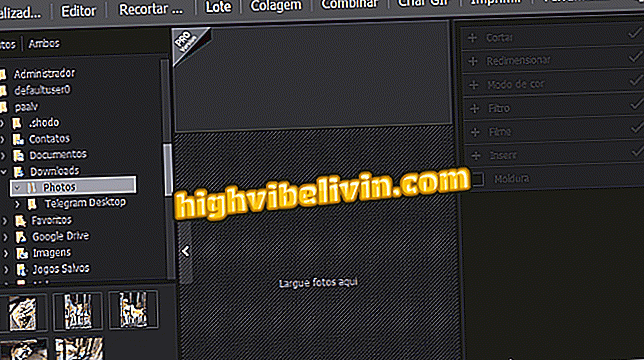Android Messaging: Tjek tips til brug af messenger på pc
Android Mess app vandt en webversion i slutningen af juni og giver dig nu mulighed for at sende sms via enhver browser på din computer. Forbindelsen mellem de to enheder laves ved at læse smartphone fra en QR-kode, der er genereret i browseren, ligesom på WhatsApp Web. Det er kun nødvendigt, at begge enheder har adgang til internettet.
LÆS: Google App efterlader WhatsApp og lover at vende feber
For dem, der ikke har testet eller stadig får nyhederne fra Google, har TechTudo samlet seks tips til at bruge messenger på pc'en.
LÆS: Android Messaging for Web har skjult emoji; se hvordan du bruger

Android Messaging forbinder mobiltelefon til pc samme som WhatsApp
1. Gem din computer
Android Web Messaging-brugeren kan gemme adgang på en computer, så du behøver ikke at læse QR-koden hver gang du bruger appen på skrivebordet. Indstillingen vises allerede på loginskærmen. Aktiver bare tasten "Husk denne computer", som ændrer farven fra grå til blå.

Husk computeren på Android Messaging
Hvis du glemmer at aktivere funktionen, når du går ind i appen, kan du finde den i indstillingerne.
Trin 1. Tryk på ikonet med tre punkter over kontaktnavnene;

Få adgang til Android-indstillinger Beskeder
Trin 2. Blandt de elementer, der vises, skal du vælge indstillingen "Indstillinger";

Android Indstillinger Beskeder
Trin 3. Marker feltet "Husk denne computer" og bekræft indstillingen i "Udført".

Husk computeren på Android Messaging
2. Bloker en kontakt
Blokerer en ubelejlig kontakt er meget enkel i webversionen af Beskeder. Du skal blot indtaste samtalen og klikke på et bjælkeikon, der er placeret øverst til højre på chatskærmen. Ikonet får en bjælke, og personen bliver slået ned i applikationen.

Det er ret nemt at blokere en kontakt på Android Messaging
3. Afbryd forbindelsen
Det er altid sikrere at fjerne fra applikationen, når du er færdig med at bruge det, især hvis du bruger en delt computer. Funktionaliteten er ikke så tydelig, men den kan nemt findes.
Trin 1. Tryk på ikonet med tre punkter over kontaktnavnene;

Få adgang til Android-indstillinger Beskeder
Trin 2. Blandt de elementer, der vises, skal du vælge "Afslut".

Exiting Android Web messaging
4. Gemmer mobile data
Web messenger-udgaven af Google giver mulighed for at gemme den mobile datapakke ved at advare brugeren, når telefonen er tilsluttet 4G / 3G i stedet for Wi-Fi.
Trin 1. Tryk på ikonet med tre punkter over kontaktnavnene;

Få adgang til Android-indstillinger Beskeder
Trin 2. Blandt de elementer, der vises, skal du vælge "Indstillinger";

Android Indstillinger Beskeder
Trin 3. Marker afkrydsningsfeltet for "Databrugsbesked", og bekræft derefter "Udfyldt".

Android Messaging kan fortælle dig, om 4G bruges
5. Træk for at dele
For at sende et billede eller en video tilgængelig på computeren, skal du blot trække og slippe filen i det ønskede chatvindue. Funktionen er imidlertid ikke kompatibel med tekst- eller PDF-filer.

Deling af billeder og videoer på Android Messaging
6. Alert på smartphone
Når fanen i browseren med Android Messaging er tilgængelig, vises en mobiloplysning, der angiver, at applikationen er åben på pc'en. Underretning er nyttig, hvis nogen deler din computer eller har glemt at forlade en maskine og ved, at der er en tredjepart med adgang til dine meddelelser.

Advarsel om brug af Android Messaging på din computer
WhatsApp, Kik Messenger, Line eller Wechat, som er den bedste messenger app? Forlad din mening i forumet for.

Sådan optager du din Android-telefon skærm på video